Siri ialah pembantu maya tersedia pada produk Apple. Ia paling biasa dikenali sebagai diaktifkan suara. Walau bagaimanapun, ia juga boleh diaktifkan dengan gerak isyarat. Dengan kedudukannya sebagai pembantu maya, kebanyakan ciri Siri mempunyai kaitan dengan membantu melaksanakan tugas harian. Contohnya, anda boleh mendapatkan Siri untuk membantu anda menyediakan janji temu, mencari item tertentu atau malah menutup panggilan.
Walau bagaimanapun, mendapatkan Siri untuk melakukan tindakan ini bergantung pada cara anda menyediakannya pada iPhone anda. Begini cara anda boleh memperibadikan tindak balas dan tindakan Siri anda.
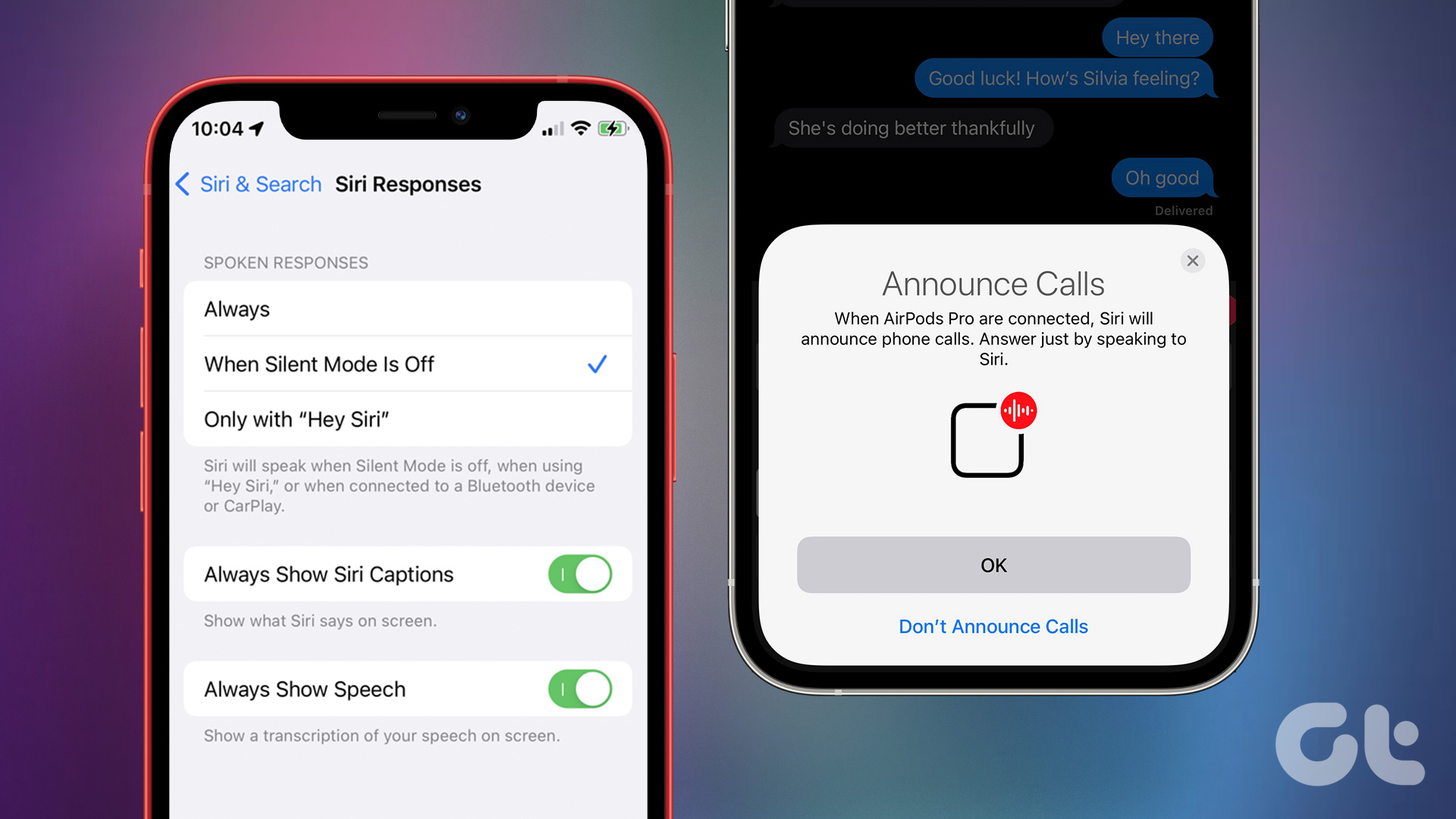
Bagaimana untuk Menyediakan Siri
Seperti yang dinyatakan di atas, Siri bertindak balas kepada suara atau gerak isyarat. Jika anda belum mendayakan Siri pada iPhone anda atau anda ingin mengemas kini cara Siri bertindak balas, berikut ialah cara untuk berbuat demikian:
Langkah 1: Ketik apl Tetapan pada iPhone anda skrin utama.
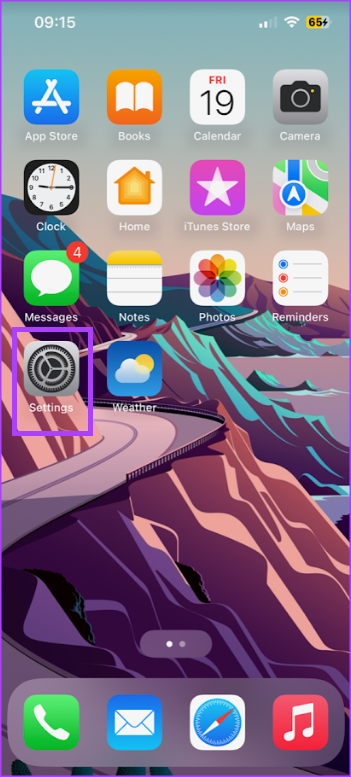
Langkah 2: Tatal ke pilihan Siri & Carian, dan ketik padanya.
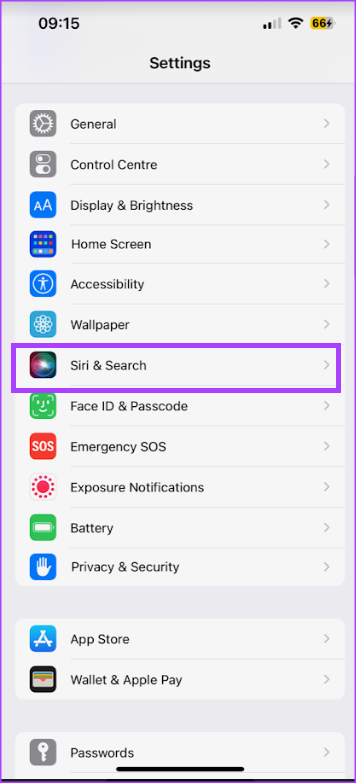
Langkah 3: Dalam bahagian Tanya Siri, ketik togol di sebelah pilihan berikut untuk memutuskan cara Siri bertindak balas:
Dengar “Hey Siri” – untuk mengaktifkan Siri dengan suara anda Tekan Butang Sebelah/Rumah untuk Siri – untuk mengaktifkan Siri dengan tindakan. 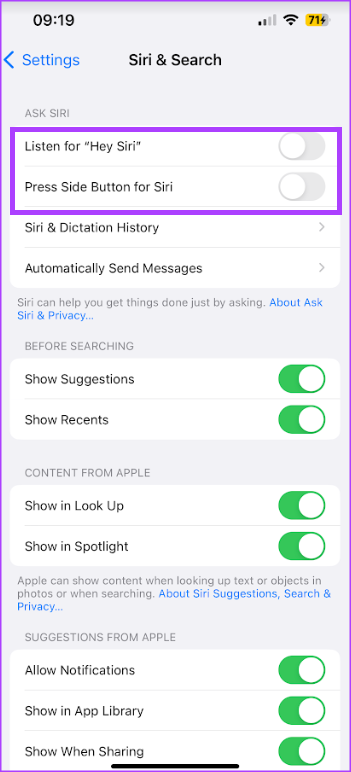
Bergantung pada model iPhone anda, anda mungkin melihat pilihan untuk menggunakan butang sisi atau laman utama anda untuk mengaktifkan Siri.
Langkah 4: Ketik togol di sebelah’Benarkan Siri Apabila Dikunci’untuk aktifkannya. Atas sebab keselamatan, mungkin lebih selamat untuk melumpuhkan pilihan ini.
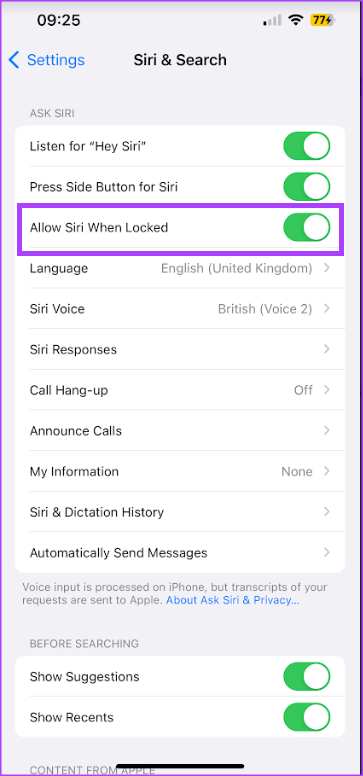
Cara Melatih Semula Siri Dengan Suara Anda
Kami telah menyebut bahawa Siri boleh diaktifkan suara atau gerak isyarat diaktifkan. Jika Siri anda diaktifkan suara, anda tidak perlu risau tentang ia bertindak balas kepada mana-mana suara sahaja. Apabila anda memilih untuk mengaktifkan Siri dengan suara, ia memerlukan anda melatih Siri untuk mengecam suara anda. Begini caranya:
Langkah 1: Ketik apl Tetapan pada skrin utama iPhone anda.
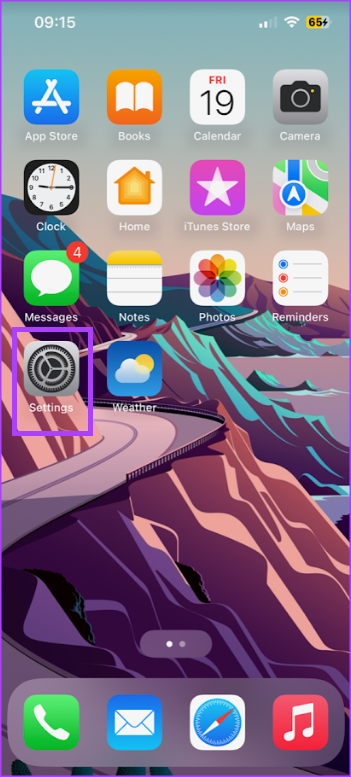
Langkah 2: Tatal ke Siri & Carian pilihan, dan ketik padanya.
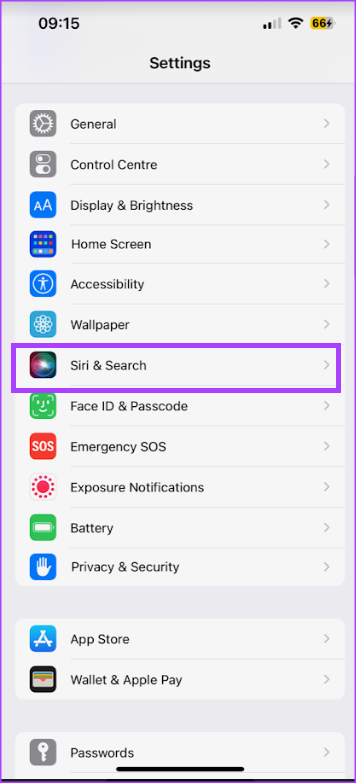
Langkah 3: Dalam bahagian Tanya Siri, ketik togol di sebelah Dengar untuk pilihan “Hey Siri”. Ini akan melancarkan skrin.
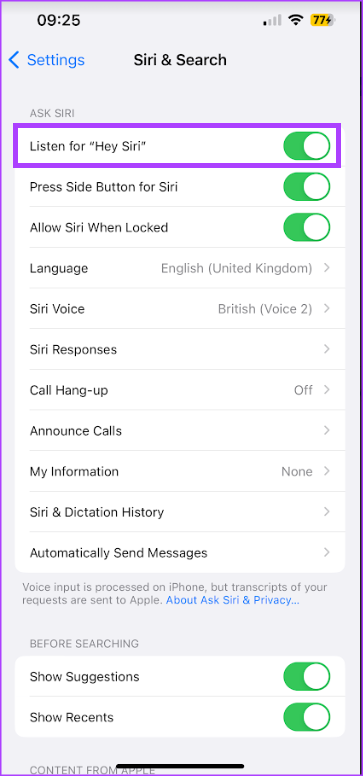
Langkah 4: Ketik Teruskan pada skrin Sediakan “Hey Siri”.
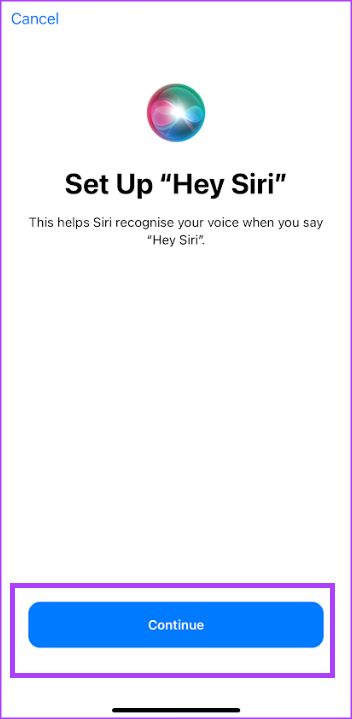
Langkah 5: Ikuti pada-skrin menggesa agar Siri mengecam suara anda.
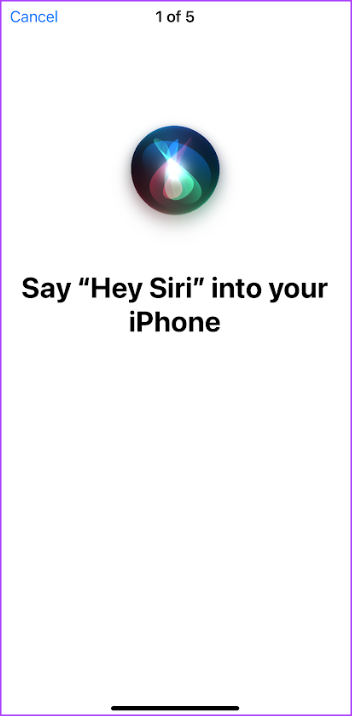
Langkah 6: Ketik Selesai untuk menutup tetingkap.
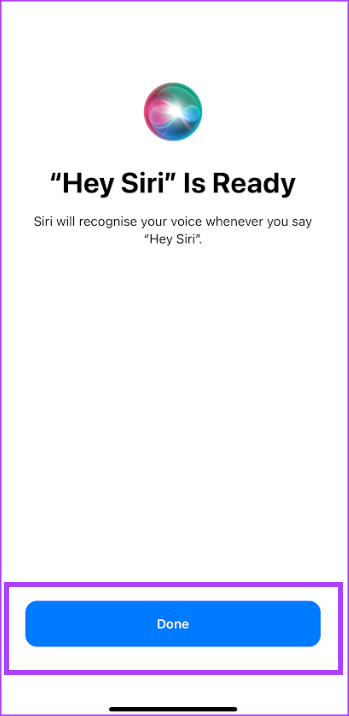
Cara Menyesuaikan Respons Siri
Apabila anda menyediakan Siri, secara lalai, respons Siri pada bila-bila masa anda mengaktifkannya melalui suara atau gerak isyarat akan dituturkan. Jika anda tidak mahu respons yang dituturkan, tukar kepada jawapan yang senyap. Begini cara untuk berbuat demikian:
Langkah 1: Ketik apl Tetapan pada skrin utama iPhone anda.
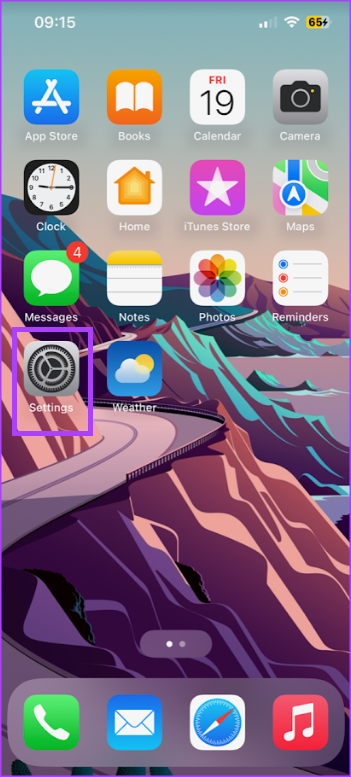
Langkah 2: Tatal ke Pilihan Siri & Carian, dan ketiknya.
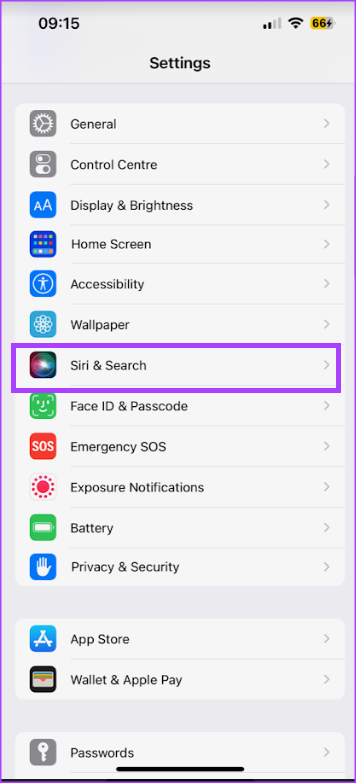
Langkah 3: Dalam bahagian Tanya Siri, ketik Siri Respons.
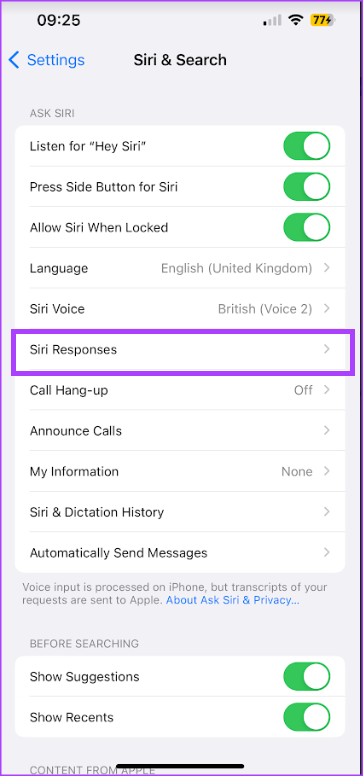
Langkah 4: Pilih pilihan anda jenis respons daripada pilihan berikut:
Lebih Suka Respons Senyap Automatik Lebih Suka Respons Dituturkan 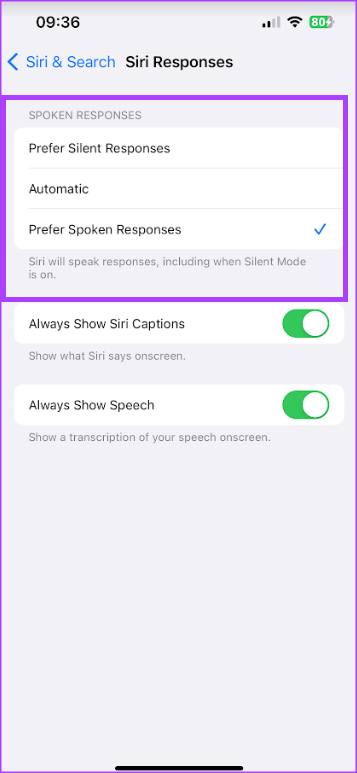
Langkah 5: Untuk melihat apa yang dikatakan oleh Siri pada skrin, ketik togol di sebelah’Sentiasa Tunjukkan Kapsyen Siri.’

Langkah 6: Untuk melihat transkripsi interaksi audio anda dengan Siri, ketik togol di sebelah’Sentiasa Tunjukkan Ucapan.’
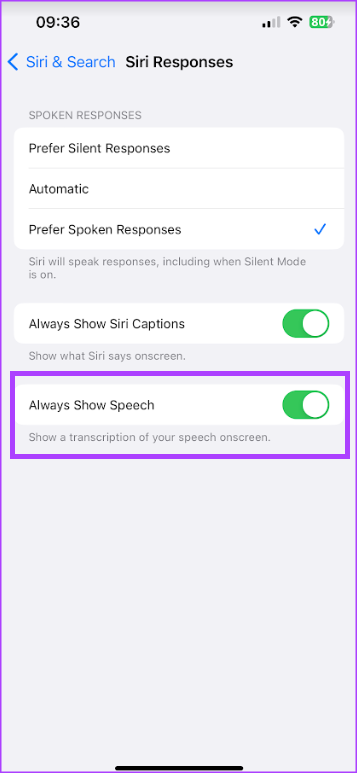
Cara Menyesuaikan Tindakan Siri
Sebagai maya pembantu, Siri boleh membantu anda melaksanakan tugas seperti menamatkan panggilan atau menghantar mesej. Begini cara untuk berbuat demikian:
Tutup Panggilan Dengan Siri
Berikut ialah cara untuk meminta Siri menutup panggilan untuk anda:
Langkah 1: Ketik apl Tetapan pada skrin utama iPhone anda.
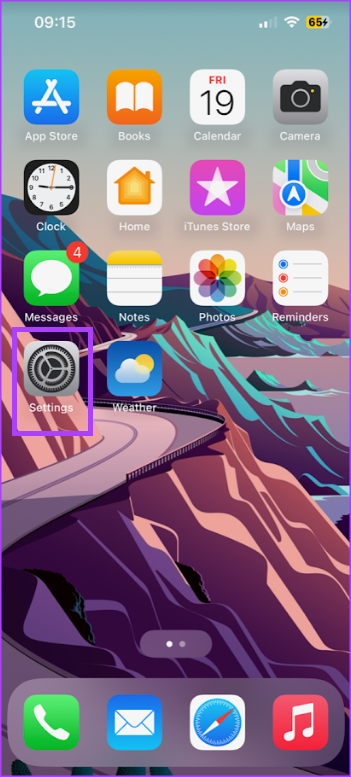
Langkah 2: Tatal ke pilihan Siri & Carian, dan ketik padanya.
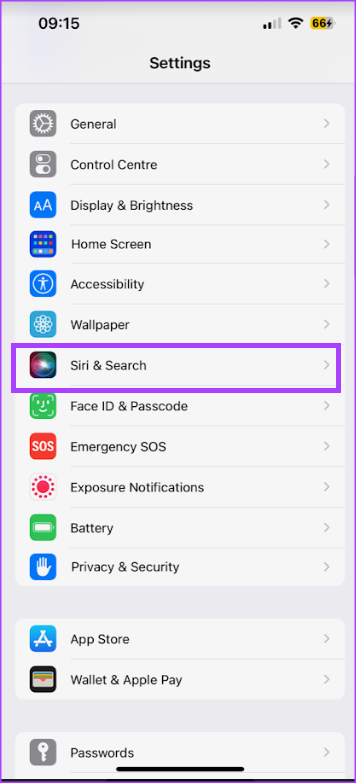
Langkah 3: Dalam bahagian Tanya Siri, ketik Tutup Panggilan.
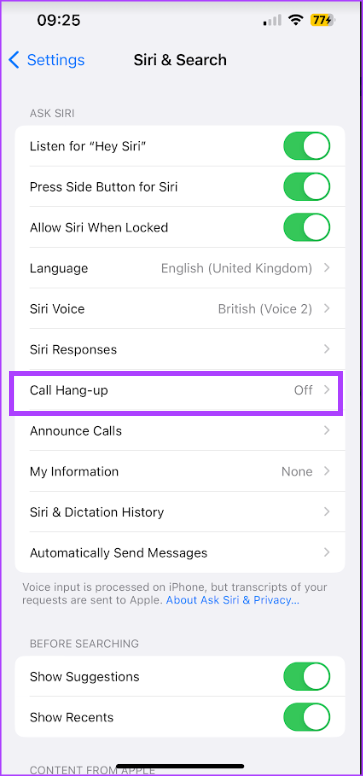
Langkah 4: Ketik togol di sebelah Tutup Panggilan untuk mengaktifkannya.
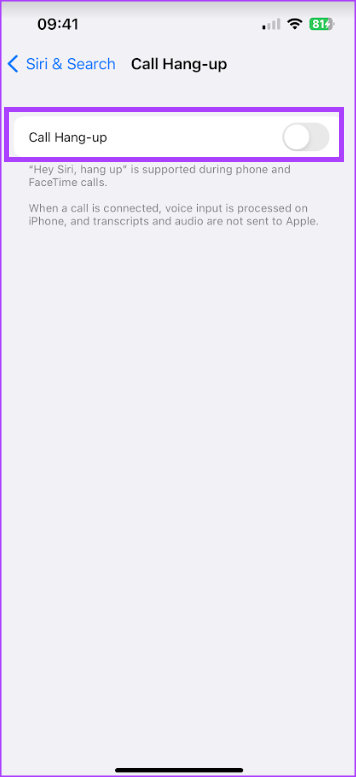
Umumkan Panggilan Dengan Siri
Jika anda ingin tahu siapa yang memanggil anda tanpa perlu melihat skrin iPhone anda, Siri boleh membantu mengumumkan panggilan. Begini cara untuk mendayakannya:
Langkah 1: Ketik apl Tetapan pada skrin utama iPhone anda.
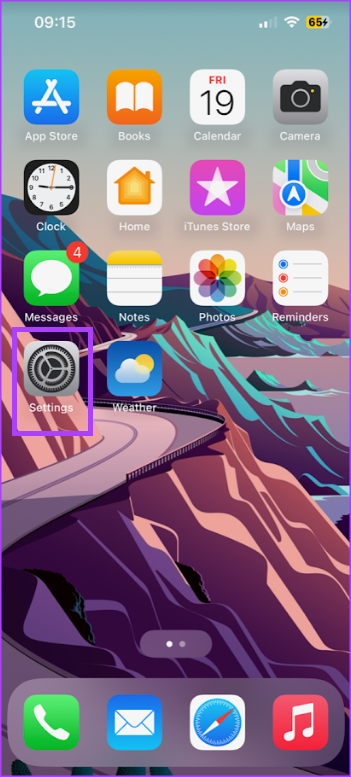
Langkah 2: Tatal ke Pilihan Siri & Carian, dan ketiknya.
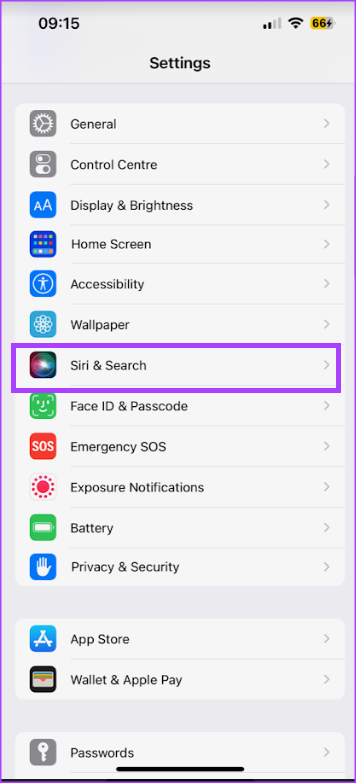
Langkah 3: Dalam bahagian Tanya Siri, ketik Umumkan Panggilan.
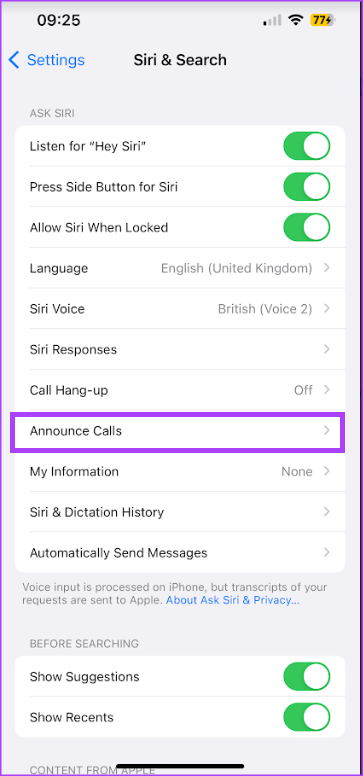
Langkah 4: Pilih pilihan anda pilihan untuk mengumumkan panggilan:
Sentiasa Fon Kepala & Fon Kepala Kereta Sahaja 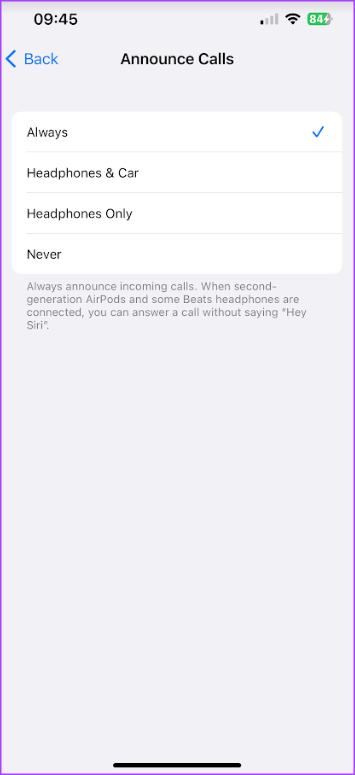
Hantar Mesej Secara Automatik Dengan Siri
Berikut ialah cara untuk mendapatkan Siri menghantar mesej untuk anda:
Langkah 1: Ketik apl Tetapan pada skrin utama iPhone anda.
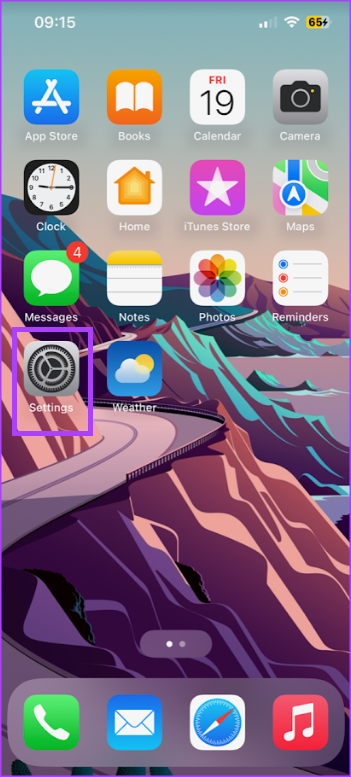
Langkah 2: Tatal ke pilihan Siri & Carian, dan ketik padanya.
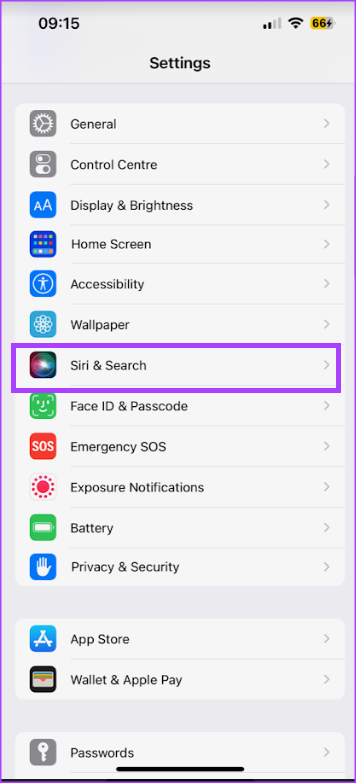
Langkah 3: Dalam bahagian Tanya Siri, ketik Hantar Mesej Secara Automatik.
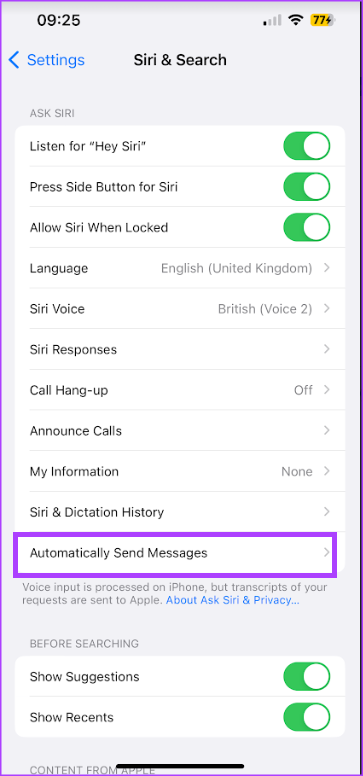
Langkah 4: Ketik togol di sebelah Hantar Mesej Automatik untuk mengaktifkannya.
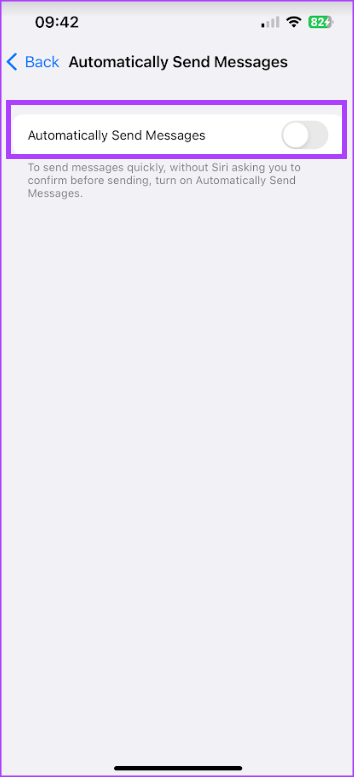
Cara Menyesuaikan Apl Yang Muncul Apabila Anda Mencari Dengan Siri
Sebagai pembantu maya, Siri boleh membantu melakukan carian pada iPhone atau Internet anda. Untuk menentukan apl yang muncul apabila anda mencari menggunakan Siri, berikut ialah perkara yang perlu anda lakukan:
Langkah 1: Ketik apl Tetapan pada skrin utama iPhone anda.
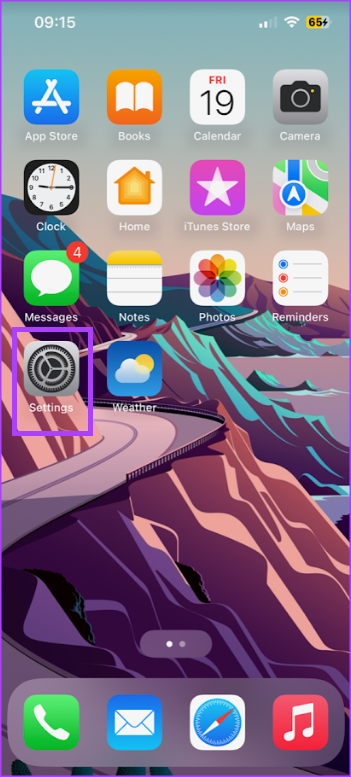
Langkah 2: Tatal ke pilihan Siri & Carian, dan ketik padanya.
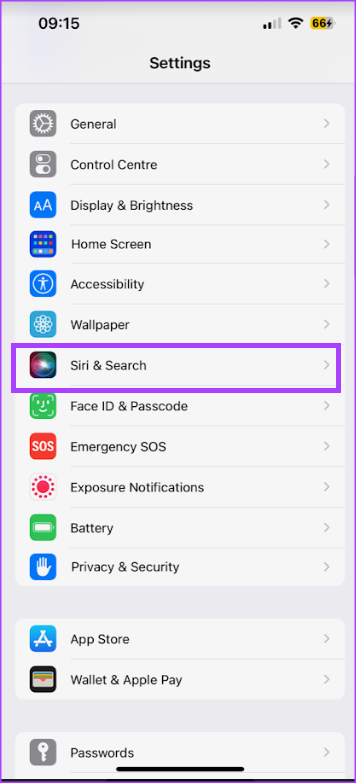
Langkah 3: Tatal ke bahagian apl dan pilih apl.
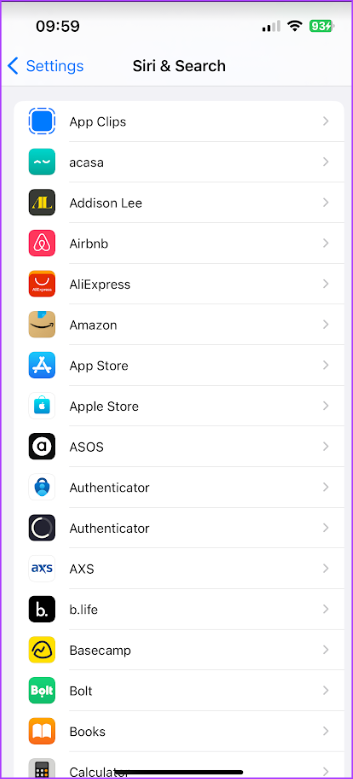
Langkah 4: Dalam bahagian Semasa Mencari, ketik togol di sebelah pilihan berikut untuk mematikan carian untuk apl:
Tunjukkan Apl dalam Carian Tunjukkan Kandungan dalam Carian
Mengajar Siri untuk Menyebut Nama
Jika anda perasan bahawa Siri sentiasa membalas dengan nama yang salah selepas menerangkan arahan, pembantu maya mungkin telah salah faham sebutan anda. Memandangkan anda boleh melatih Siri untuk mengecam suara anda, anda juga boleh melatih Siri untuk menyebut nama.
